Tapoja kirjoittaa kuva levylle

- 4004
- 264
- Gustavo Senger
Moderni PC -käyttäjä pystyy itsenäisesti selviytymään monista tehtävistä ohjelmien asentamisesta käyttöjärjestelmän asentamiseen ja verkon määrittämiseen. Niiden hyödyllisten taitojen joukossa, jotka jokaisella tulisi olla, edes edistynein käyttäjä, on kyky kirjoittaa kuva operaattorille.

Tehtävän suorittaminen ei ole vaikeaa. ISO-kuvan tallentamiseksi voit käyttää järjestelmän tai kolmannen osapuolen ohjelmistoja.
Käynnistystyökalun luominen, ensinnäkin sinun tulisi päättää operaattorista, jolla kuva tallennetaan. Kyse on henkilökohtaisesta mukavuudesta, mutta on suositeltavampaa tallentaa CD- tai DVD -levyjä ja käyttää sitä toisinaan, kun taas flash -asema voidaan tarvita muihin tarkoituksiin, ja kun olet latautunut, kavennat merkittävästi USB -laitteen tehtäviä.
Tavalliset ikkunat
Käyttöjärjestelmän kehittäjät varmistivat, että käyttäjillä oli mahdollisuus tallentaa kuva tarvittaessa.
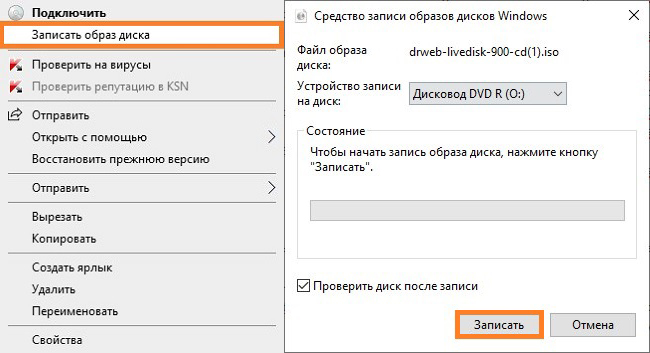
Tehtävien suorittamiseksi sinun ei tarvitse ladata mitään ohjelmia, se riittää avaamaan luettelo, jossa ladattaessa ISO -kuva on asetettu napsauttamalla sitä PKM kutsuaksesi kontekstivalikkoa - “Avaa käyttämällä” - "Keinot Windows -levyjen kuvien tallentamiseen". Sinun on valittava asema, jolla toimenpide suoritetaan. Jotkut henkilökohtaiset tietokoneet on varustettu kahdella asemilla, joten käyttäjän on oltava varovainen valitessasi käytettyä asemaa.
Seuraavaksi on jäljellä vain muutama minuutti, jonka jälkeen kuva tallennetaan optiselle operaattorille, josta käyttäjälle ilmoitetaan. Riittää, että ISO on tallentanut kerran varmistaaksesi, että käynnistyttävän operaattorin tekeminen ei ole vaikeaa.
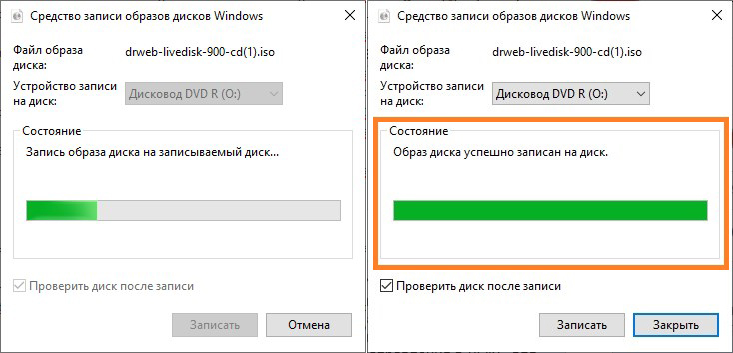
Linux -järjestelmissä kantajat voidaan tallentaa päätelaitteella.
Tallenna ohjelmien avulla
Monilla käyttäjillä on mieluummin ylimääräisiä ohjelmistoja, joiden avulla voit luoda optisen median lataamisen uskomattoman helposti. Ohjelmisto, joka on suunniteltu polttamaan operaattoreita sekä tiedostokuvien luomiseen ISO-muodossa, jaetaan vapaasti tai kaupallisesti, niitä on monia. Mieti, kuinka tehtävä suoritetaan suosituimpien sovellusten avulla.
Nero Express
Nero on monitoiminen multimediapaketti, joka tarjoaa laajat mahdollisuudet työskennellä optisen median kanssa ja lukuisia työkaluja, joita käytetään äänen, videolevyjen luomiseen. Yksi yleisimmistä keinoista CD/DVD: n luomiseen, kopiointiin ja tallentamiseen on Nero Express. Sovellukselle on ominaista rajapinnan yksinkertaisuus tarvittavien työkalujen läsnä ollessa, joten menettely on helppo suorittaa jopa aloittelijalle.
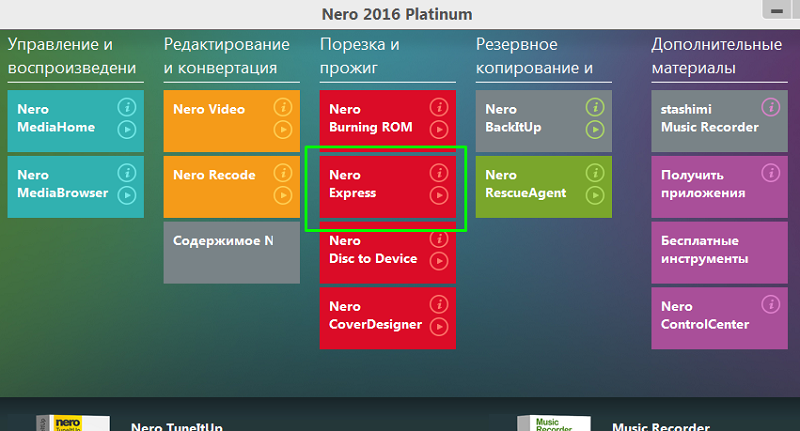
Kuinka kirjoittaa kuva:
- Suorita Nero Express.
- Napsauta vasemmassa valikossa "Kuva, projekti, kopiointi".
- Näyttäviä vaihtoehtoja valitsemme "kuvan levystä tai tallennetusta projektista".
- Ilmoita polku ISO -tiedoston tallennustilaan, joka tulisi tallentaa.
- Napsauta "Tietue" ja odota menettelyn loppua.
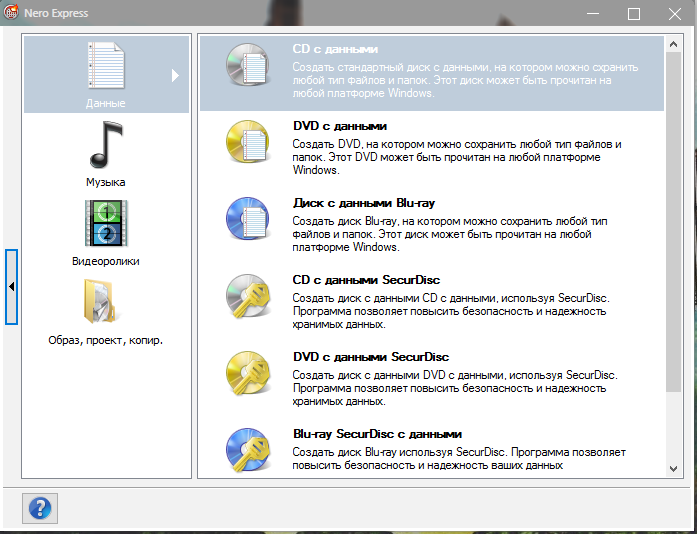
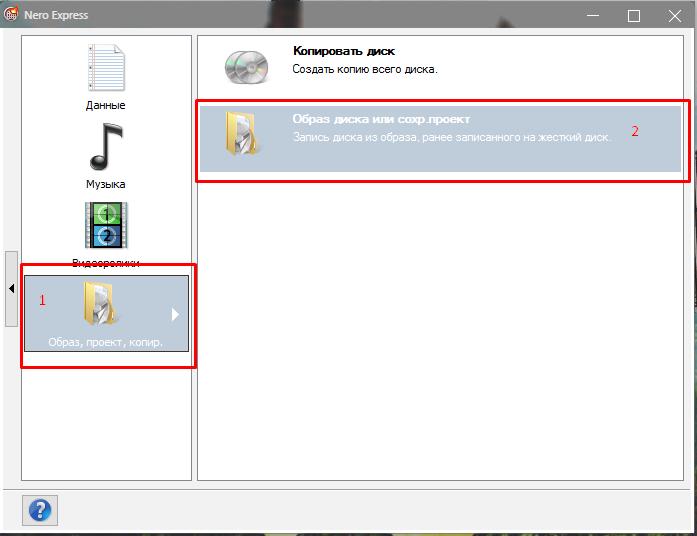
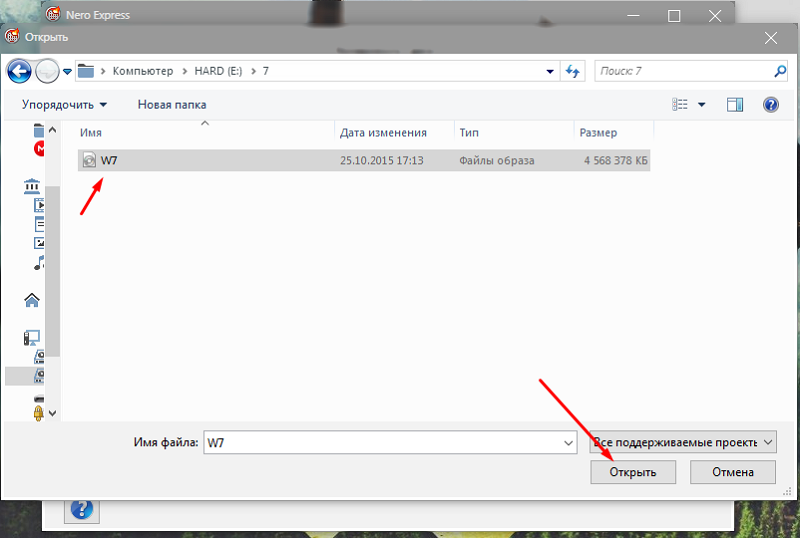
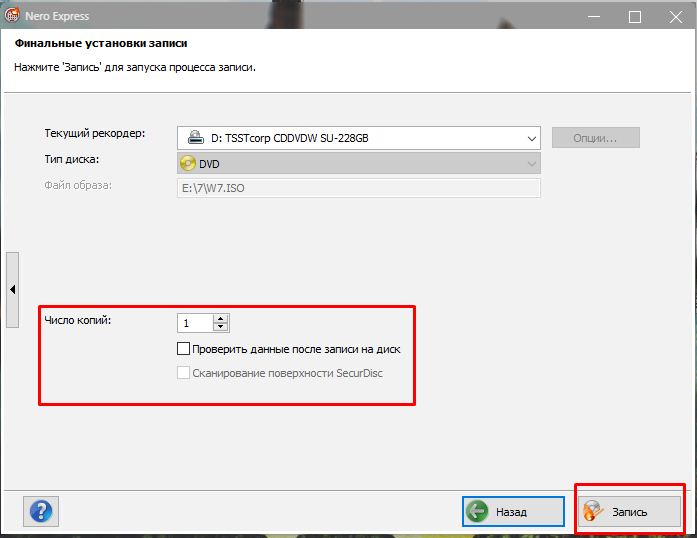
Jos ajan kuluttua on viesti, että polttaminen onnistui, käyttäjä onnistui tekemään käynnistysoptisen välineen. Joissakin tapauksissa ohjelma voi raportoida epäonnistumisesta, niin kaikki toimenpiteet on asetettava uudelleen.
Ultraiso
Upea valinta on Ultraiso -ohjelma. Se sallii vain korkean laajuuden latausoptisen välineen tekemisen, vaan myös kirjoittaa pelitiedostoja, jotka voidaan avata onnistuneesti ilman virtualisointia koskevia keinoja.
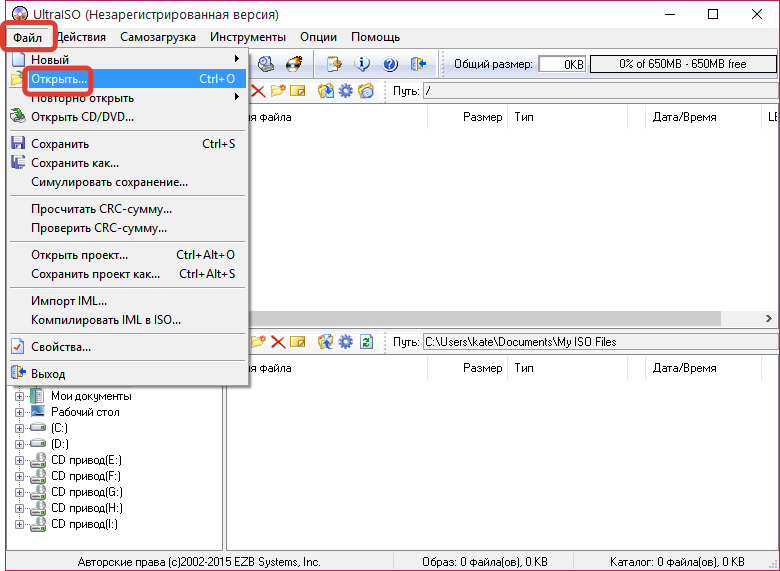
ISO: n tallentamiseksi suoritamme seuraavat toiminnot:
- Avoin Ultraiso.
- Valitse "Työkalut" -välilehdessä vaihtoehto "Kirjoita CD -kuva".
- Määritä polku ISO -tiedostoon.
- Asetamme tarvittaessa palamisen ja muiden parametrien nopeuden ja napsauta sitten "Tietue".
- Odotamme prosessin loppua (voit tarkkailla edistystä hyötyikkunassa).
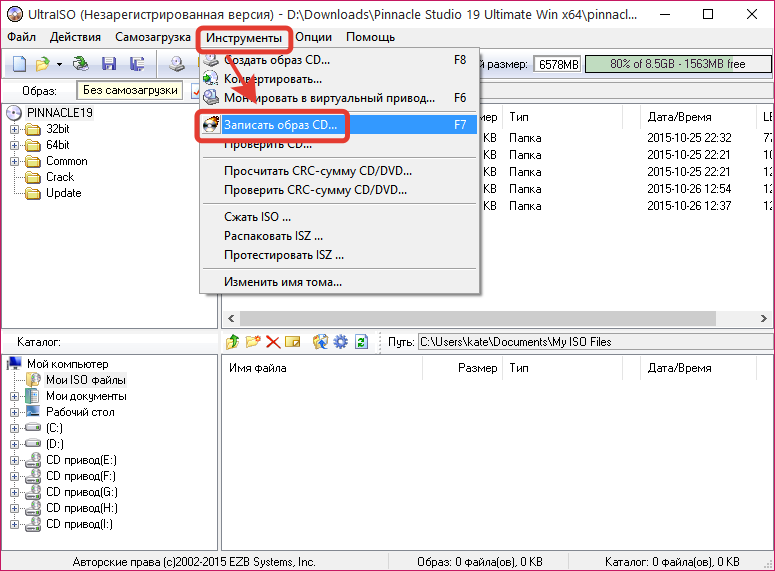

Ashmpoo Burning Studio 6 ilmainen
Jopa ilmaisessa versiossa, kuuluisalle Ashampoo Burning Studio -ohjelmalle kaiken tyyppisten optisten medioiden kanssa on ominaista edistynyt toiminnallisuus. Mahdollisuuksien joukossa - kuvien säilyttäminen tietokoneella, nauhoittaminen, suosittujen kuvien tukeminen, mukaan lukien ISO, tietojen varmuuskopiointi.
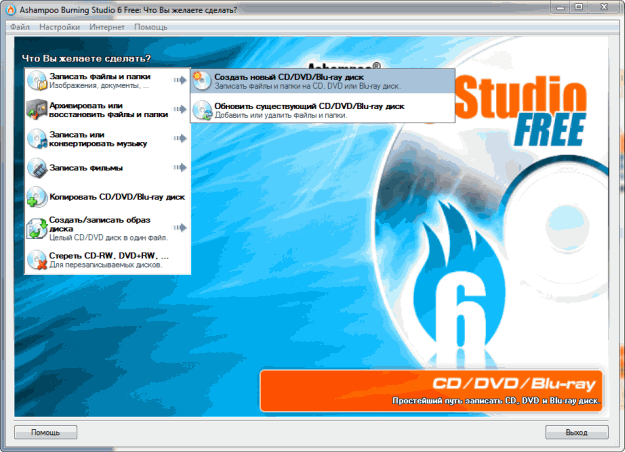
Tehtävän suorittaminen sovelluksen avulla on yksinkertaista:
- Avaa studio.
- Valitse toiminto "Luo/kirjoita levyn kuva" - "Kirjoita CD/DVD/Blu -Gray levyn kuvasta".
- Napsauta seuraavassa ikkunassa ”tarkista” ja ilmoita polku, jonka pitkin tiedosto on, avaa se painamalla vastaavaa painiketta, napsauta ”Seuraava”.
- Tallennusaseman valitseminen.
- Jos sinun on käytettävä esimerkiksi joitain asetuksia, tarkista työ palamisen jälkeen, napsauta "Vaihda asetukset" ja aseta avausikkunaan parametrit.
- Napsauta "Kirjoita muistiin".
- Odotamme palamismenettelyn loppua.
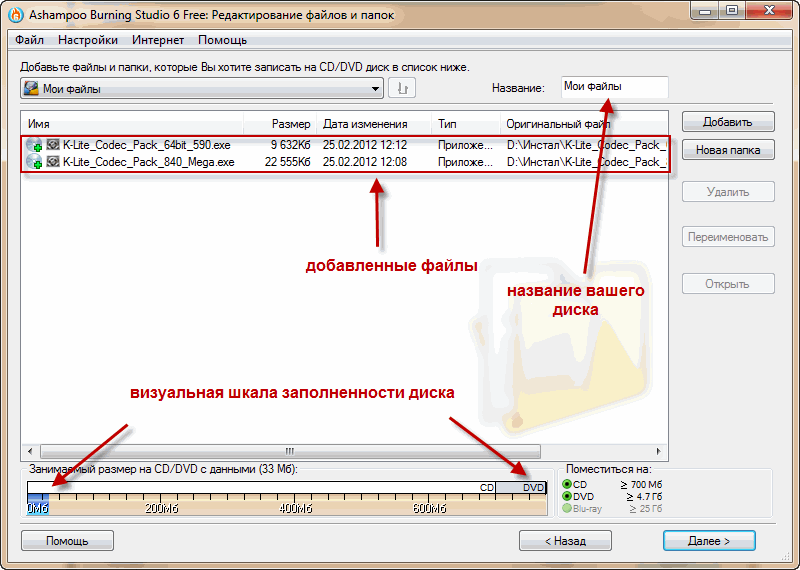
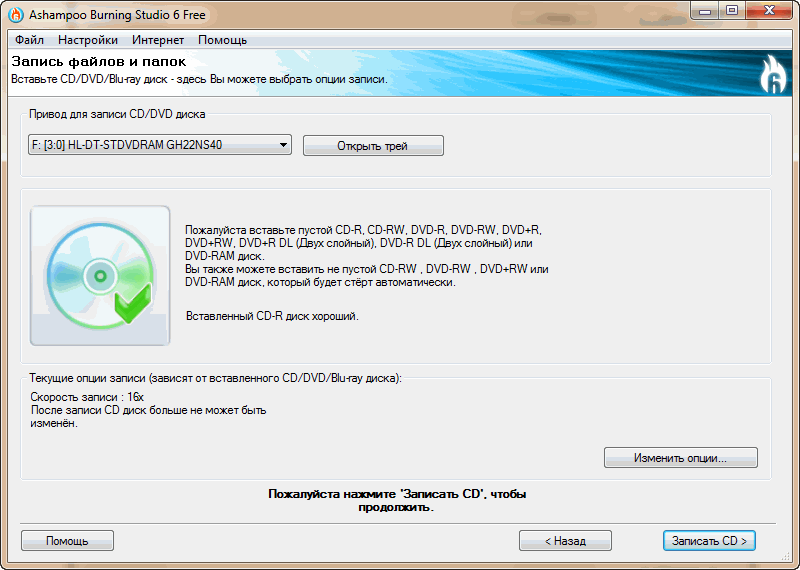
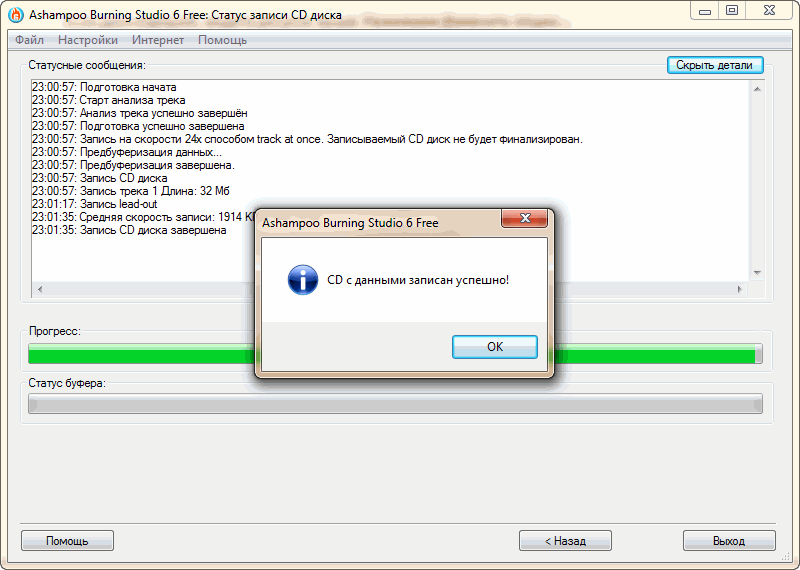
Cdburnerxp
Hyvä apuohjelma erityyppisten optisten operaattoreiden tallentamisessa, jolla on mahdollisuus luoda käynnistyslevyjä, audio-CD-levyjä ja luoda ISO-kuvia. Ohjelmistoa tukee Windows 10, 8, 7, XP ja antaa sinun helposti tallentaa kuvia.

ISO: n tallentamiseksi suoritamme:
- Suorita cdburnerxp.
- Valitse ohjelma-valikosta "Kirjoita iso-kuva".
- Napsauta "Avaa" napsauta "Selaa" -välilehden uudessa ikkunassa tiedoston polun ja valitsemalla halutun objektin polku ja valitsemalla haluttu objekti "Avaa".
- Täällä voit myös tehdä muita asetuksia (mukaan lukien tiedoston muuntaminen ISO: ssa, jos kuva on toisessa muodossa) ja napsauta sitten "Kirjoita levy".
- Odotamme nauhoituksen loppua (voit nähdä edistymisen), kun valmistutaan, ohjelma ilmoittaa asianmukaiselle viestille.
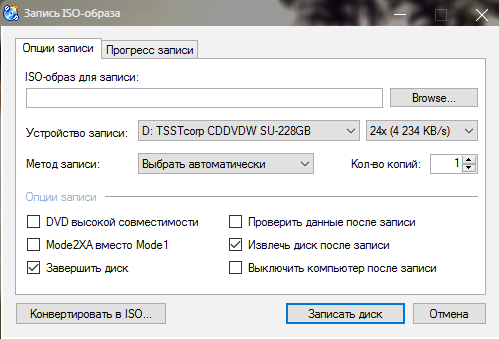
Daemonityökalut
Daemon Tools Discs -emulaattori auttaa virtuaalisten asemien ja kuvien luomisen lisäksi myös tiedostoja ja kuvia erityyppisiin optisiin medioihin, joita käytetään astroburn Lite -apuohjelmaa (tavanomaisissa tehtävissä on riittävän vapaa versio ohjelmistosta -A.
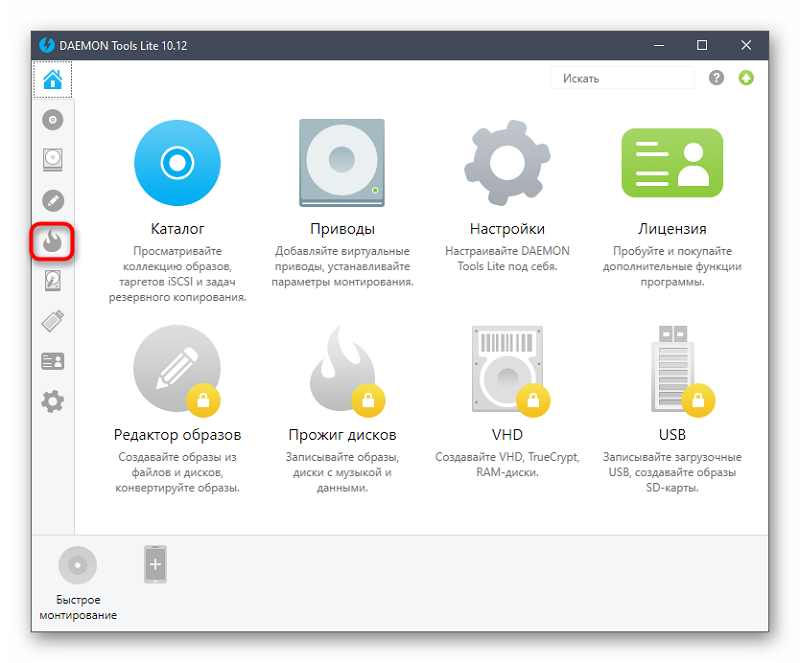
Joten, jos sinulla on daemon -työkalujen lite tai toinen ohjelmiston versio, siirry työkalujen tallennustyökalulle, jolla on painike palavan levyn muodossa. Seuraavaksi suoritamme seuraavat toiminnot:
- Napsauta "Kirjoita levy Astroburnin avulla.
- Jos tietokoneessa ei ole apuohjelmaa, se ehdotetaan ohjelmiston lataamiseksi, joten napsautamme "asenna" ja odotamme, että Astroburn Lite on asennettu.
- Sovellusikkunassa siirrymme "Image" -välilehteen ja painamalla painiketta suurennuslasi muodossa syöttökentän oikealla puolella määrittääksesi polun tiedostoon.
- Täällä voit myös suorittaa joitain muita toimenpiteitä, jotka edeltävät menettelyä, esimerkiksi poistaa RW, jos siitä on tietoa, painiketta pyyhekumin muodossa ikkunan oikealla puolella tai valita polttamisen nopeus jne. D.
- Kun kaikki on valmis, napsauta "Käynnistä nauhoitus" ja odota nauhoituksen loppua, minkä jälkeen saamme viestin prosessin onnistuneesta valmistumisesta.
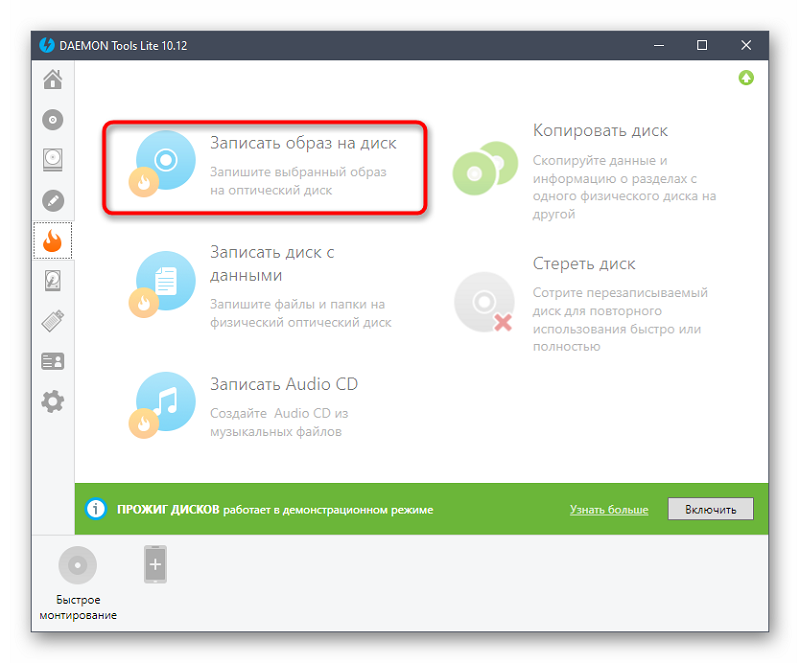
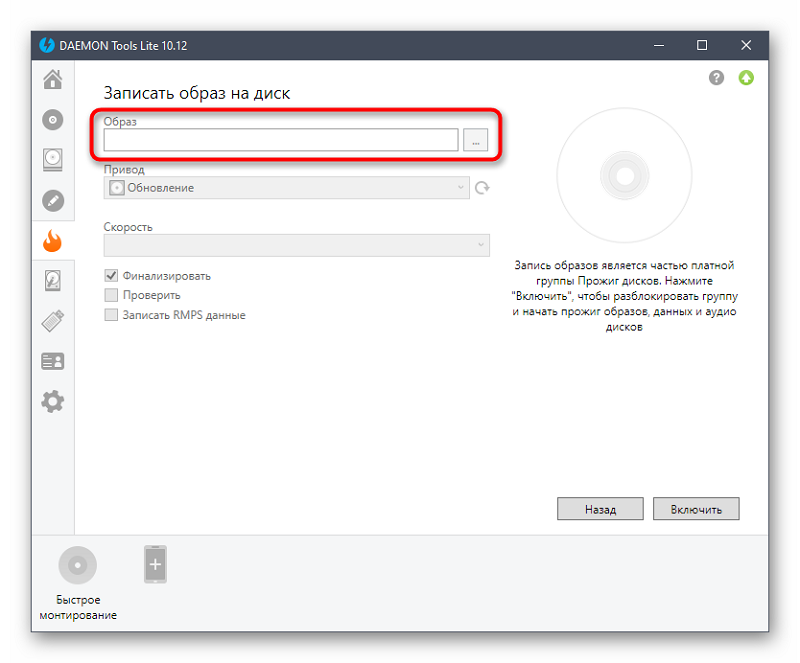
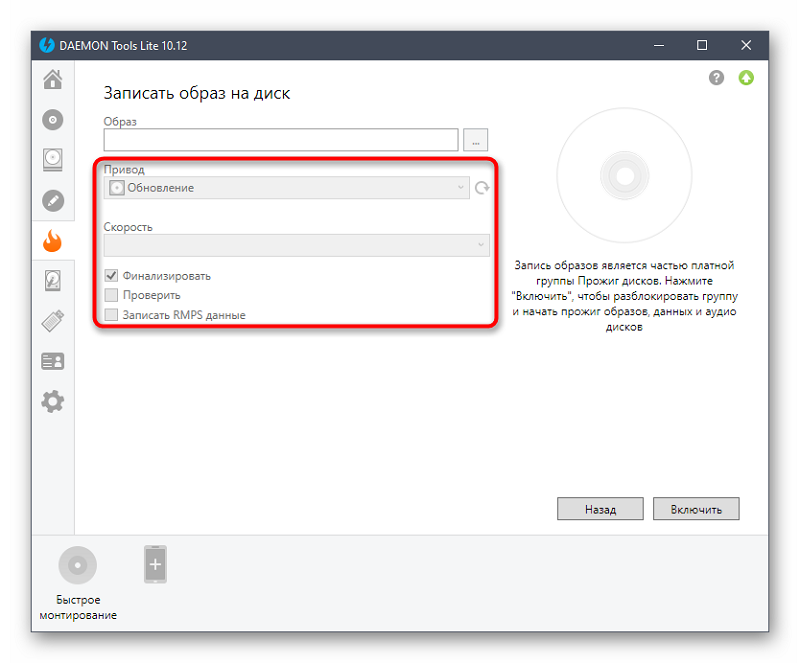
Kuten näette, menettelyssä ei ole mitään monimutkaista, ja verkon lastauslevyn luomiseen on paljon työkaluja, joten käyttäjä voi valita parhaan vaihtoehdon vain ottaen huomioon omat vaatimuksensa tuotteen toiminnallisuudelle.
- « Piilotetun kaivostyöntekijän etsiminen ja poistaminen tietokoneella
- Menetelmät VPN n oikean virittämisen androidilla »

